Apple Music 到 PC 下载:该过程的详细指南
Apple Music 被认为是为用户提供优质音乐流服务的最佳应用程序之一。 人们很幸运,因为他们可以通过订阅其中一个计划获得很多好处。 这些福利之一是能够做 Apple Music 到 PC 下载.
如果您最近刚刚订阅了 Apple Music 套餐,或者您已经订阅了一段时间,但还不知道如何进行 Apple Music PC 下载,请不要担心。 我们创建这篇文章是为了帮助您完成此过程。
现在,如果您想知道即使没有订阅 Apple Music,是否仍然可以进行 Apple Music PC 下载,那么您很幸运,因为我们也将解决这个问题。 如果您很高兴了解有关此特定主题的更多信息,您实际上可以跳转到第三方。 现在,如果您订阅了 Apple Music,我们将讨论 Apple Music 到 PC 的下载过程。
文章内容 第 1 部分。有没有办法将 Apple Music 歌曲下载到 PC?第 2 部分。 如何将离线 Apple 音乐歌曲下载到 PC?第 3 部分。 如何真正将 Apple Music 歌曲下载到 PC?部分4。 概要
第 1 部分。有没有办法将 Apple Music 歌曲下载到 PC?
其实,如果你仔细阅读了引言部分,你就会明白这个问题已经有了答案。 如果您是活跃的 Apple Music 订阅者,则可以享受 Apple Music 到 PC 下载功能。 事实上,如果你待在家里,你可以将你喜欢的 Apple Music 歌曲添加到你的音乐库中,并通过 Wi-Fi 连接在线播放它们(只需确保你的互联网连接足够稳定)。 Apple Music 订阅者可以在外出或离家时享受 Apple Music PC 下载功能。 只要 Apple Music 订阅保持有效,就可以进行离线流媒体播放。
但是,您需要记住,将 Apple Music 下载到 PC 过程并不意味着 Apple Music 歌曲已经保存在您的 PC 上,您可以将它们移动或传输到您喜欢的任何设备上。 Apple Music 歌曲经过加密保护,因此您无法在未经授权的设备上访问它们,除非此保护已被移除。
如果您希望继续更新您的 Apple Music订阅,了解如何使用它进行 Apple Music PC 下载将会非常有帮助,我打赌您会同意这样做。 在此注释中,我们将在下一部分中重点介绍详细过程,以进一步解释整个 Apple Music 到 PC 下载过程。
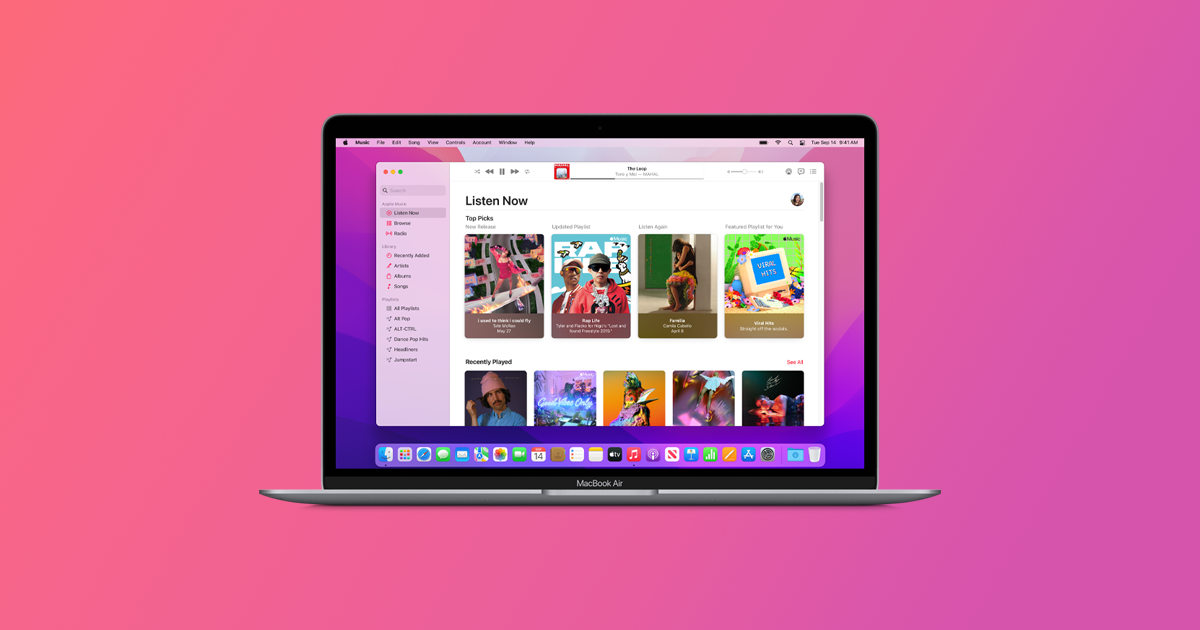
第 2 部分。 如何将离线 Apple 音乐歌曲下载到 PC?
正如我们之前所说,通过有效的 Apple Music 订阅,您可以下载喜欢的音乐以进行离线流式传输。 您将获得的是缓存文件。 因此,您可以在没有互联网连接的情况下在您的 PC 上播放它们。 再次请注意,我们将在此处重点介绍的 Apple Music 到 PC 下载过程仅适用于有效的 Apple Music 订阅。 您可以按照以下步骤操作。
步骤1。 当然,最新版本的 iTunes应用程序 必须先安装在您的计算机上。
第2步。 成功安装后打开 iTunes 应用程序,并确保使用您的 Apple Music 帐户凭据登录。
步骤#3。 屏幕上会出现一个弹出菜单。 选择屏幕左上角的“音乐”按钮。 之后,勾选“库”按钮。
第4步。 将鼠标悬停在曲目或专辑上,然后单击“更多”按钮。 从显示的选项中,选择“下载”按钮。
步骤#5。 要查看已下载项目的列表,请点击屏幕侧边栏部分的“已下载”按钮。
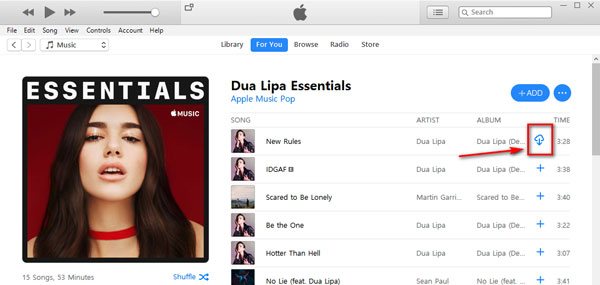
通过上述 Apple Music 到 PC 的下载过程,您将能够在离线模式下流式传输这些 Apple Music 歌曲。 一旦您的订阅结束或被取消,这些将不会播放。 此外,您不能对这些歌曲进行任何修改——您不能将它们刻录到光盘或将它们传输到其他设备。 同样,这背后的原因是 Apple Music 歌曲受到 Apple FairPlay 保护政策的保护。
现在,如果您厌倦了支付 Apple Music 的每月订阅费,但仍希望流式传输那些 Apple Music 收藏夹,您可能会问是否有办法申请并执行 Apple Music 到 PC 的下载过程。 幸运的是,有几个专业的软件应用程序可以帮助您解决这个问题。 这些应用程序通常也能够执行 DRM 删除过程。 我们将在本文的下一部分分享最好的应用程序,因此不必担心研究要使用的应用程序。 当然,我们一如既往地支持您!
第 3 部分。 如何真正将 Apple Music 歌曲下载到 PC?
同样,您通过 Apple Music 订阅下载的那些 Apple Music 歌曲、专辑和播放列表只有在您的订阅处于活动状态时才能访问。 此外,这些是受保护的文件。 在这种情况下,为了让您仍然可以随时随地访问它们并在任何设备上进行流式传输,需要首先删除上述保护。 同样,正如我们之前所说,有几个应用程序可以帮助您完成此过程,但我们将在这里分享最好的应用程序来减轻您的负担。
在 Apple Music 下载到 PC 的过程中,我们建议使用 TunesFun 苹果音乐转换器. 这个专业的软件应用程序可以轻松 摆脱 Apple Music 歌曲的 DRM 保护 甚至有助于将歌曲转换为灵活的格式,如 MP3,以使曲目可在各种小工具和媒体播放器上播放。 实际上,除了 MP3,它还支持 WAV、FLAC、AAC、M4A 等其他文件格式。
整个转换过程将由 TunesFun Apple Music Converter 完全无损,因此您可以确保曲目的 100% 原始质量与歌曲的 ID 标签和元数据信息保持一致。 此外,您可以根据需要对输出配置文件设置进行自定义。
除了作为 Apple Music 转换器之外,令许多用户感到惊讶的是,该应用程序还是一个强大的有声读物转换器。 借助此功能,该应用程序能够处理有声读物文件的转换。 它确实支持 AA、AAX 和 M4B 文件格式。
在谈论应用程序的转换速度时,您永远不会失望,因为与其他转换器相比,它的工作速度快 10 倍。 此外,该应用程序的导航键和功能太容易理解,使得整个 Apple Music 到 PC 的下载过程过于简单。
我们还将在这里分享您如何使用此应用程序 转换您喜爱和选择的 Apple Music 曲目、专辑和播放列表。 事实上,您只需要执行一个三步程序。
步骤1。 参观 TunesFun 网站会让您看到该应用程序的安装需求列表。 确保满足所有这些安装需求,因为您需要这些安装需求才能继续将应用程序安装到您的电脑上。
还值得注意的是,该应用程序可以安装在 Mac 计算机上,因此如果您使用 Mac PC,兼容性根本不是问题。 安装应用程序后,只需启动它并在主界面上开始预览并选择要转换的 Apple Music 歌曲。 这 TunesFun Apple Music Converter 可以进行批量转换,所以添加一堆歌曲就可以了。

第2步。 现在是设置输出配置文件设置的时候了。 选择一种足够灵活的输出格式,可以在 MP3 等任何设备上播放。 此外,请确保您已相应地设置了输出文件夹,以便在转换过程结束后轻松访问。 如果您愿意,可以修改其他可用参数。

步骤#3。 根据需要完成设置后,您现在可以点击屏幕底部的“转换”按钮。 然后,该应用程序将启动转换过程和 DRM 删除。 只需几分钟,您转换后的 Apple Music 文件就会出现在步骤 2 中定义的输出文件夹中。

部分4。 概要
正如我们在本文前面部分中强调的那样简单,您可以执行 Apple Music 到 PC 的下载过程。 如果您喜欢 Apple Music 订阅,您可以持续付费并享受离线流媒体的优势。 现在,如果您不想再使用该计划,您可以选择退出并通过执行 Apple Music 到 PC 下载过程继续欣赏您最喜爱的歌曲 TunesFun 苹果音乐转换器。
发表评论